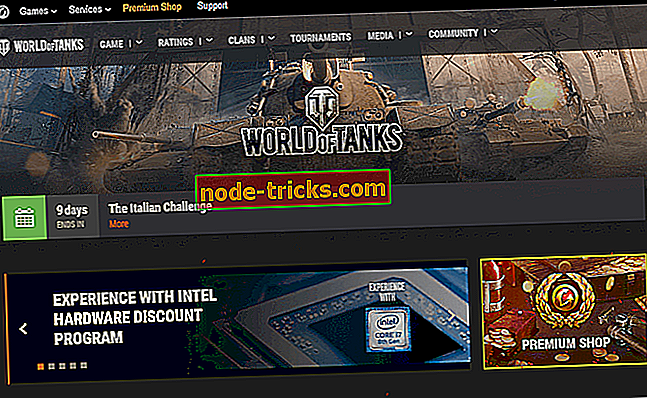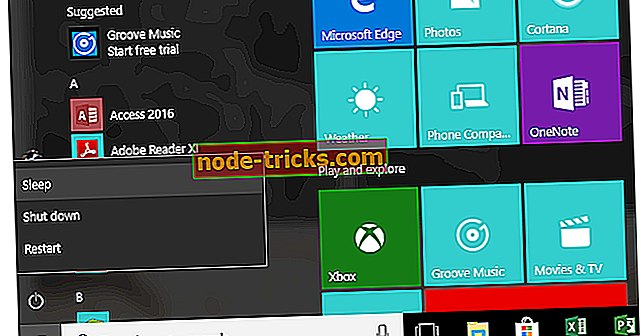FIX: Xbox One X nu se va conecta la Xbox Live
aDacă Xbox One X nu se va conecta la Xbox Live, chiar dacă ați reușit să vă conectați anterior, încercați să verificați alertele de serviciu de pe pagina Stare Xbox Live și, dacă există, așteptați până când serviciul este înapoi și funcționează apoi încercați să vă conectați din nou.
Testați conexiunea Xbox Live, bifând Settings (Setări)> System Settings (Setări sistem)> Network Settings (Setări rețea)> Selectați rețeaua Wireless / Wired> Selectați Test Xbox Live Connection . Acesta este următorul pas de depanare care trebuie făcut după verificarea paginii Stare Xbox Live.
De obicei, cei doi pași de depanare de mai sus funcționează și Xbox One se va conecta la Xbox Live. Nu uitați să actualizați consola dvs. dacă vi se solicită selectarea da.
Dacă totuși întâmpinați probleme când Xbox One nu se va conecta la Xbox Live, consultați câteva dintre soluțiile de mai jos pentru conexiuni fără fir și vedeți dacă unii sau toți aceștia rezolvă problema.
FIX: Xbox One nu se va conecta la Xbox Live
- Restaurați setările de rețea la valorile implicite din fabrică
- Deconectați căștile terță parte
- Verificați pentru alte interferențe fără fir
- Efectuați un ciclu de alimentare extins
- Schimbați canalul wireless
- Modificați modul wireless
- Verificați dacă semnalul wireless este scăzut
- Modificați setările pentru paravanul de protecție
- Porniți UPnP pentru a vă reîmprospăta tabelul NAT
- Activați funcționalitatea rețelei perimetrice (DMZ) pe traseul dvs.
- Verificați cablul de rețea
- Încercați o conexiune direct la modem
Soluția 1: Restaurați setările de rețea la valorile implicite din fabrică
Înainte de a lua pașii de mai jos, notați setările curente în cazul în care aveți nevoie mai târziu pentru restaurare. În rețeaua wireless, înregistrați și parola, apoi efectuați următoarele:
- Apăsați butonul Ghid pe consola dvs.
- Selectați Setări
- Selectați Setări sistem .
- Selectați Setări rețea .
- Selectați Rețea prin cablu sau numele rețelei fără fir atunci când este afișată lista de rețea.
- Selectați Configurare rețea .
- În fila Setări suplimentare, selectați Restaurare la valorile implicite din fabrică . Când vi se solicită, selectați Da, Restaurare la valorile implicite din fabrică . Aceasta resetează numai setările de rețea ale consolei.
- Opriți consola și reporniți-o din nou. Pentru rețeaua fără fir, veți primi un mesaj pentru a configura setările fără fir, respectați instrucțiunile de conectat.
- Testați-vă din nou conexiunea Xbox Live: Setări > Setări sistem > Setări rețea > Selectați rețeaua wireless / prin cablu > Selectați Test conexiune Xbox Live
Dacă această soluție funcționează, consola se va conecta la Xbox Live. Actualizați software-ul consolei dacă vi se solicită selectarea da.
Soluția 2: Deconectați căștile terță parte
Căștile fără fir de la terțe părți pot provoca interferențe active deoarece transmit pe aceeași frecvență ca și routerele wireless. Dacă acestea sunt cauza, deconectați alimentarea de la stația de bază a setului cu cască fără fir și apoi testați conexiunea.
Soluția 3: Verificați pentru alte interferențe fără fir
Astfel de dispozitive includ microunde, aparate de aer condiționat, cuptoare, televizoare CRT, monitoare pentru copii, alte rețele fără fir, telefoane fără fir și difuzoare wireless. Puteți minimiza astfel de interferențe prin eliminarea dispozitivelor între consola dvs. și ruterul wireless.
Alte obiecte pot interfera, de asemenea, cauzând slăbirea și retragerea semnalului. Astfel de obiecte pot include sticlă, plumb, conducte din cupru, beton, izolație, oglinzi, seifuri pentru arme, dulapuri de depozitare, plăci și ipsos. De asemenea, semnalul wireless se degradează la distanță.
- CITIȚI, de asemenea: jucători Xbox One X supărat că PUBG rulează mai bine pe Xbox One S
Soluția 4: Efectuați un ciclu de alimentare extins

Iată cum se face:
- Opriți consola și hardware-ul de rețea (cum ar fi modemul și routerul).
- Deconectați cablul de alimentare din spatele routerului, modemului sau gateway-ului timp de 5 minute. Dacă aveți un router și un modem, scoateți cablul de alimentare de la ambele dispozitive.
- După 5 minute, conectați mai întâi modemul sau gateway-ul și așteptați ca toate luminile să revină la starea lor normală.
- Dacă utilizați un router, conectați routerul și așteptați ca toate luminile să revină la starea lor normală.
- Porniți din nou Xbox-ul și testați conexiunea Xbox Live.
Soluția 5: Schimbați canalul wireless
Un router wireless poate difuza pe canale diferite. Dacă în rețeaua fără fir din apropiere difuzați pe același canal sau dacă există interferențe fără fir de la alte dispozitive, este posibil să aveți semnal slab de semnal din rețeaua fără fir.
Pentru a rezolva această problemă, încercați să schimbați canalul pe care difuzează ruterul. Puteți consulta documentația routerului sau site-ul Web al producătorului pentru a identifica modalitatea de a schimba canalul dvs. wireless.
După ce ați schimbat canalul dvs. wireless, testați conexiunea Xbox Live.
Soluția 6: Modificați modul wireless
Un router wireless poate difuza în diferite moduri și la diferite viteze. În mod similar, routerele pot difuza la viteze mai mici. Dacă un router este configurat să transmită în modul " mixt ", acesta va scana întotdeauna dispozitivele fără fir și apoi va transmite un semnal compatibil cu cel mai lent dispozitiv din rețea.
În zonele dens populate, cu multe dispozitive fără fir, router-ul poate modifica continuu semnalul său wireless pentru a menține compatibilitatea cu fiecare dispozitiv pe care îl detectează, ducând la probleme legate de conexiune sau de performanță dacă se reconfigurează frecvent.
Configurați routerul să difuzeze într-un mod specific. Mai precis, schimbați modul wireless în modul "numai G", deoarece oferă cea mai bună performanță pentru toți producătorii de roți.
Notă: Setarea routerului dvs. pentru a difuza numai într-un anumit mod poate împiedica conectarea anumitor dispozitive cu adaptoare de rețea mai slabe la conectarea la rețea.
După ce ați modificat modul wireless, testați conexiunea Xbox Live.
- CITIȚI ȘI: Fixare completă: Nu se poate conecta la contul Xbox în Windows 10
Soluția 7: Verificați dacă semnalul wireless este scăzut
Dacă semnalul dvs. wireless este de două bare sau mai puțin, încercați să îmbunătățiți intensitatea semnalului mutând ruterul de pe podea și departe de pereți și obiecte metalice, scurtați distanța dintre consola și router / gateway, schimbați poziția antenei în rețeaua wireless adaptor (extern), adăugați un repetor wireless, adăugați un adaptor extern Xbox Wireless și testați din nou conexiunea.
Soluția 8: Modificați setările pentru paravanul de protecție
Firewall-urile vă protejează rețeaua restricționând informațiile care circulă între dispozitive și Internet. Cu toate acestea, dacă paravanul de protecție restricționează traficul necesar, este posibil ca acesta să vă blocheze conectarea Xbox Live la Xbox Live. Unele setări ale paravanului de protecție, cum ar fi detecția inundațiilor IP, pot cauza probleme de conexiune.
Dacă reușiți, reglați-vă setările de mai multe ori, până când găsiți un nivel care vă va permite să vă conectați la Xbox Live și să vă asigurați în continuare rețeaua.
Soluția 9: Porniți UPnP pentru a vă reîmprospăta tabelul NAT

UPnP este un standard care ajută routerele să comunice eficient. Dacă routerul sau gateway-ul acceptă UPnP, probabil este activat implicit.
Notă: Nu combinați setările de redirecționare port, UPnP și rețea perimetrală (cunoscută și sub numele DMZ). Dacă ați activat anterior funcționalitatea rețelei perimetrice pe router, dezactivați rețeaua de perimetru înainte de a face pașii de mai jos:
- Conectați-vă la pagina de configurare web a router-ului dvs. și asigurați-vă că UPnP este activată.
Notă: Verificați documentația routerului sau site-ul web de asistență pentru a vă ajuta să activați pentru prima dată UPnP sau să o opriți și apoi să o reluați. Asigurați-vă că ruterul este repornit de fiecare dată când actualizați oricare dintre setările routerului. Dacă nu se repornește automat, reporniți manual ruterul.
- Opriți setarea UPnP și apoi salvați modificările.
- Reporniți consola și toate componentele de rețea (modemul și routerul).
- Conectați-vă la pagina de configurare web a router-ului și asigurați-vă că UPnP este oprit.
- Porniți din nou setarea UPnP și salvați din nou modificările.
- Reporniți consola și toate componentele de rețea (modemul și routerul).
- Acum, testați-vă conexiunea Xbox Live.
Soluția 10: Activează funcția rețelei perimetrice (DMZ) pe router
Rețea perimetrală (sau DMZ) funcționalitatea elimină restricțiile la Internet prin mutarea dispozitivului într-o zonă din afara firewall-ului rețelei. Ar trebui să vă puteți conecta la Xbox Live dacă activați rețeaua de perimetru pe routerul dvs.
Notă : Utilizați o adresă IP statică pe consola atunci când configurați o rețea perimetrală. Pentru a seta o adresă IP statică, utilizați funcția de rezervare DHCP a routerului, atunci când este disponibilă. Dacă aceasta nu este disponibilă, configurați setările de IP manuale pe Xbox. Veți putea plasa o singură consolă Xbox în rețeaua perimetrală, deoarece această soluție va rezolva problema doar pentru un Xbox.
Notă: Nu combinați setările de redirecționare port, UPnP și rețea perimetrală (cunoscută și sub numele DMZ). Dacă ați activat anterior funcționalitatea rețelei perimetrice pe router, dezactivați mai întâi rețeaua de perimetru. Testați-vă conexiunea Xbox Live.
- CITIȚI ȘI: Xbox One X a izbucnit în flăcări după 3 ore de utilizare
Soluția 11: Verificați cablul de rețea
Asigurați-vă că ați conectat corect cablul dvs. de rețea, examinați cu atenție toate cablurile de rețea pe care le-am conectat la modem, gateway sau router pentru a vă împiedica accesul la ecranul de protecție din plastic și la firele sau defectele expuse sau deteriorate. Dacă există, înlocuiți cablul, deoarece acesta ar putea fi sursa problemei.
Soluția 12: Încercați o conexiune directă la modem
Conectați consola direct la modem în loc să o conectați la router, ca soluție temporară pentru a determina cauza problemei. Dacă vă puteți conecta la Xbox Live cu o conexiune directă la modem, consola și modemul funcționează conform așteptărilor. S-ar putea să trebuiască să modificați o setare pe router.
A ajutat oricare dintre aceste soluții? Spuneți-ne în secțiunea de comentarii de mai jos.


![Windows nu poate găsi explorer.exe [8 reparații care funcționează cu adevărat]](https://node-tricks.com/img/fix/908/windows-cannot-find-explorer.png)